Простые шаги для удаления рамок в таблицах Word
На этой странице вы найдете полезные советы и пошаговые инструкции по удалению рамок таблиц в Microsoft Word. Узнайте, как сделать ваши документы более аккуратными и профессиональными без лишних линий и границ.
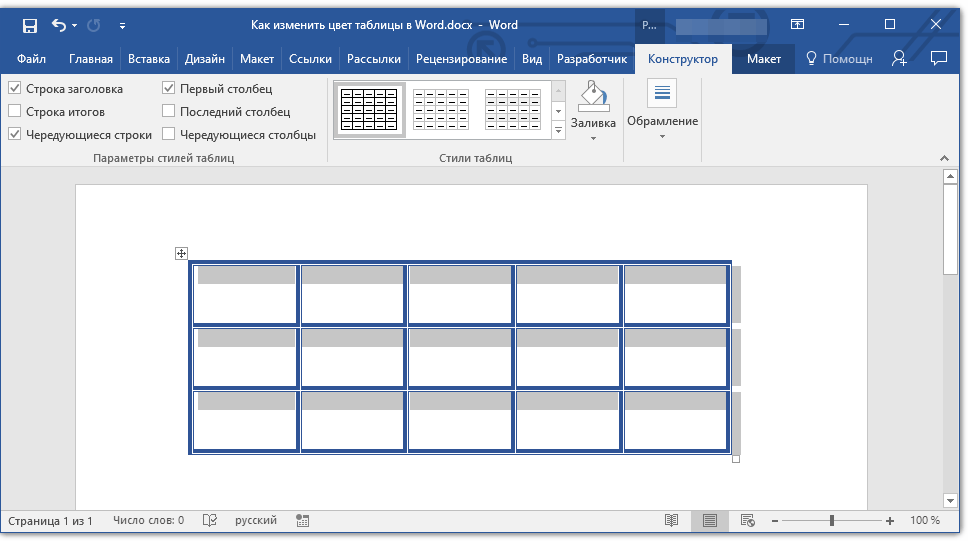

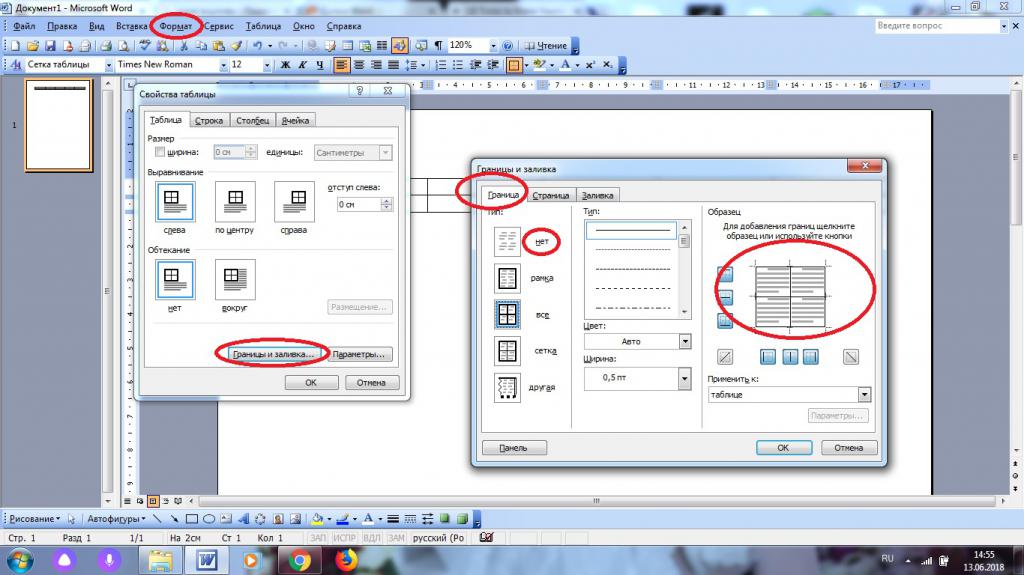
Выделите таблицу, которую хотите изменить, щелкнув на нее.

Как удалить таблицу в Ворде?
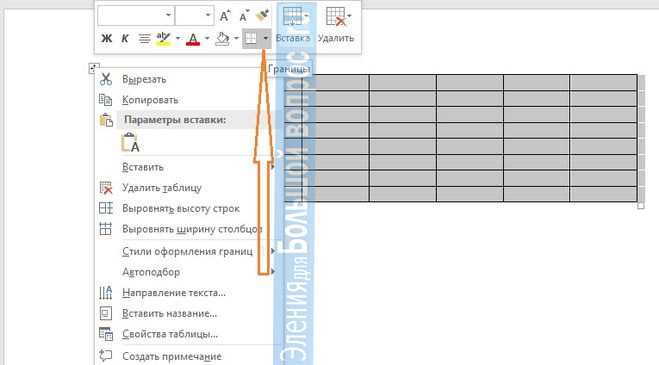
Перейдите на вкладку Конструктор в разделе Работа с таблицами.

Как разорвать или объединить таблицу в Ворде 2016

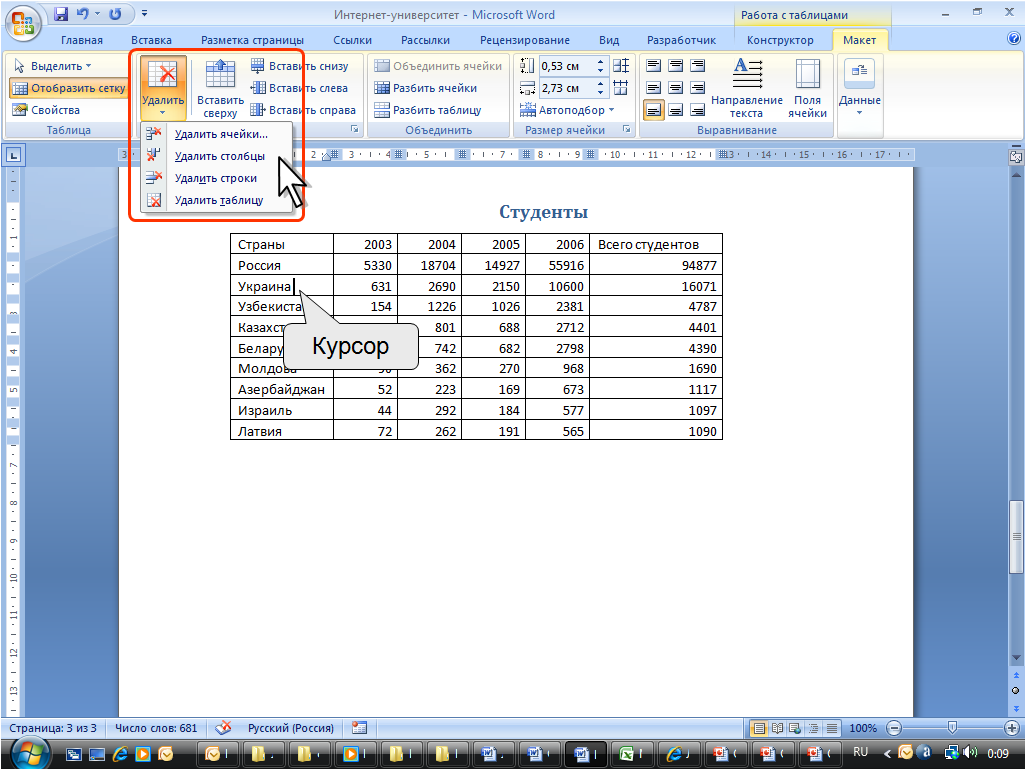
В группе Стили таблиц выберите Границы и нажмите на нее.
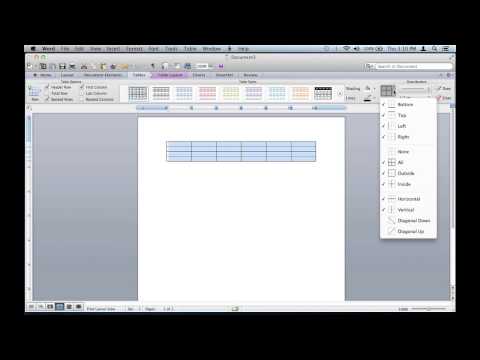
How to Remove Table Lines From a Microsoft Word Document : Microsoft Office Tips

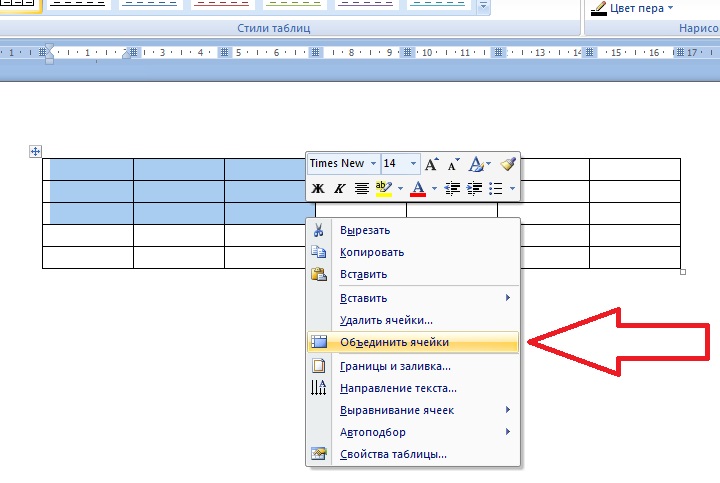
В выпадающем меню выберите Нет границ.

Как удалить рамки и границы таблиц WORD 2016
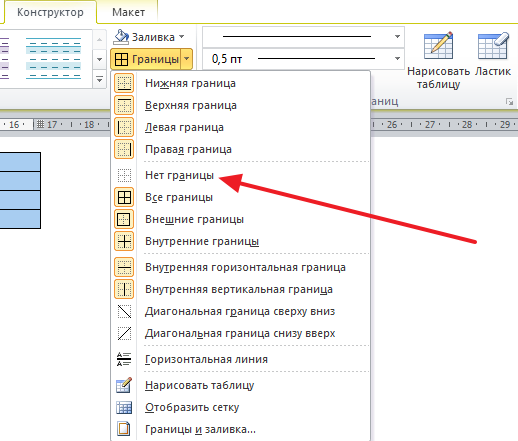

Для более точной настройки выберите Границы и заливка в том же меню.

Как убрать линии в таблице в Word
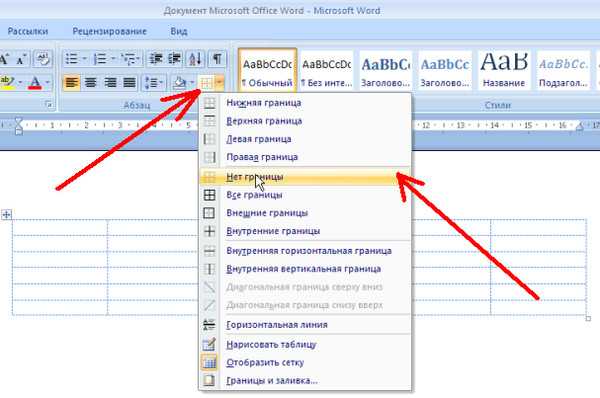
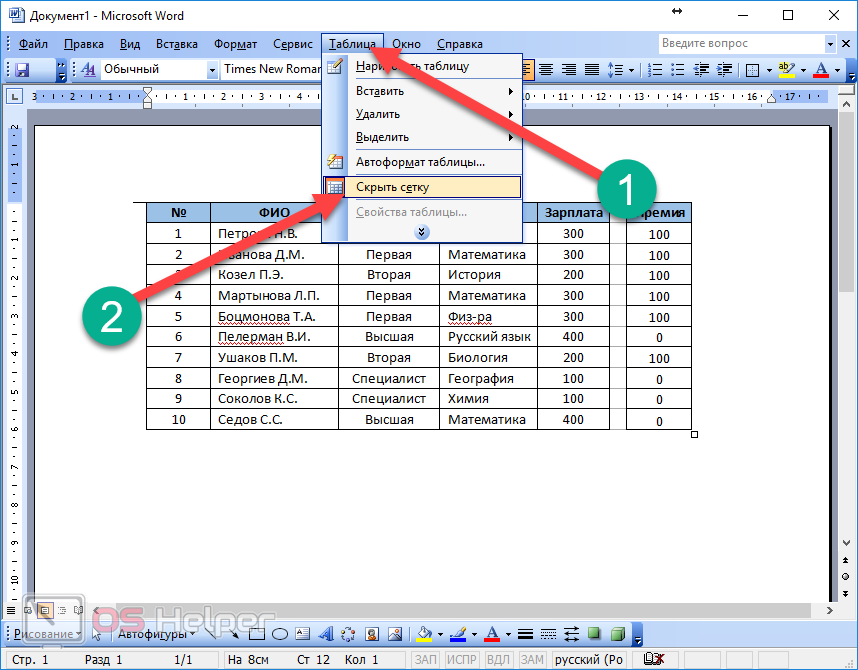
В открывшемся окне перейдите на вкладку Граница.

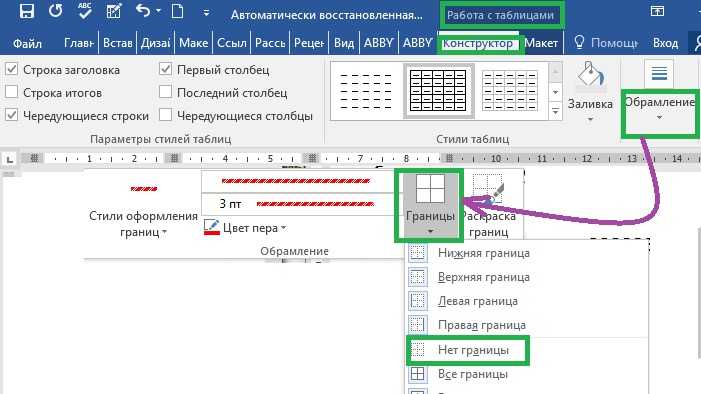
В разделе Тип выберите Нет и нажмите ОК.

Как убрать линии в таблице ворд
Если необходимо, повторите процесс для конкретных ячеек или строк.
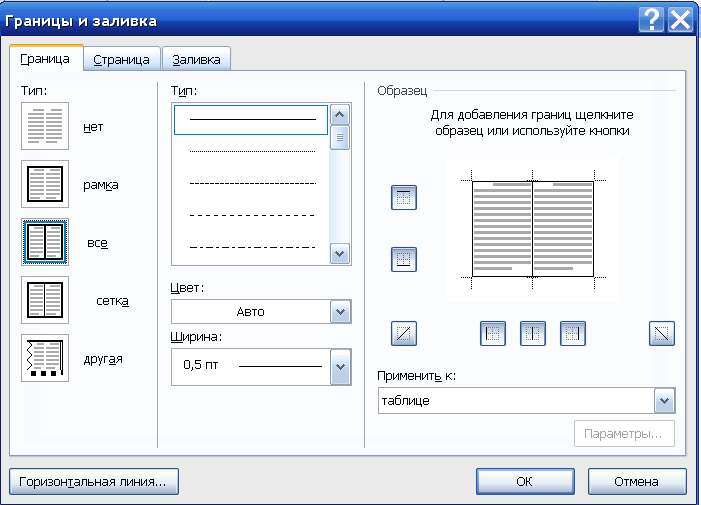
Для удаления рамок только с определенных сторон, используйте иконки в разделе Предпросмотр.
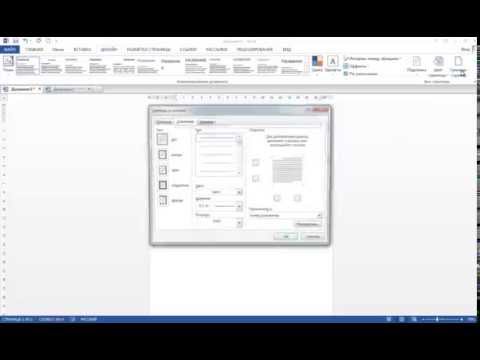
Как убрать рамку в Ворде?
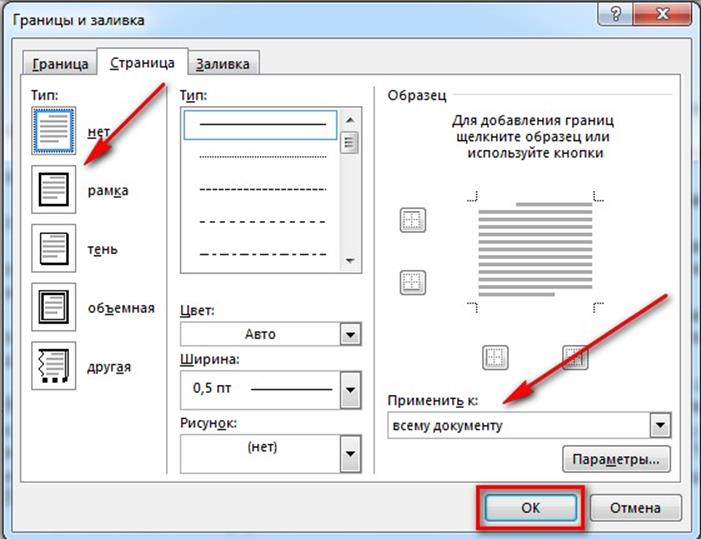
Сохраните документ, чтобы сохранить изменения.
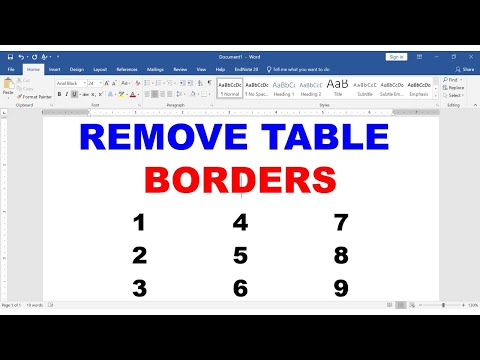
How to Remove Table Borders in Word (Microsoft)